Máy Tính Lỗi IRQL_NOT_LESS_OR_EQUAL: Nguyên Nhân Và Cách Khắc Phục Nhanh Gọn
Máy Tính Báo Lỗi IRQL_NOT_LESS_OR_EQUAL? Đừng Quá Lo Lắng, Đây Là Một Trong Những Lỗi Windows Phổ Biến Nhất Và Hoàn Toàn Có Thể Xử Lý Tại Nhà Nếu Bạn Biết Cách. Hướng Dẫn Dưới Đây Sẽ Giúp Bạn Hiểu Rõ Nguyên Nhân Gây Lỗi Cũng Như Cách Khắc Phục Nhanh Gọn – Từ Cập Nhật Driver, Kiểm Tra RAM Đến Reset Hệ Điều Hành – Tất Cả Đều Được Trình Bày Rõ Ràng, Dễ Thực Hiện Cho Người Dùng Ở Mọi Cấp Độ.
Máy Tính Báo Lỗi IRQL_NOT_LESS_OR_EQUAL Đây Là Cách Xử Lý Hiệu Quả Nhất
Khi chiếc máy tính yêu quý của bạn bỗng dưng “giở chứng” với màn hình xanh cùng dòng chữ lạ hoắc IRQL_NOT_LESS_OR_EQUAL, đừng vội hoang mang. Đây là một trong những lỗi hệ thống phổ biến trên Windows, và bạn hoàn toàn có thể tự xử lý tại nhà nếu biết nguyên nhân và các bước khắc phục phù hợp.
IRQL_NOT_LESS_OR_EQUAL Là Lỗi Gì?
IRQL_NOT_LESS_OR_EQUAL là một dạng lỗi Blue Screen of Death (BSOD) – hay còn gọi là “màn hình xanh chết chóc”. Lỗi này thường xảy ra khi hệ thống cố truy cập một vùng nhớ không được phép. Vấn đề có thể xuất phát từ driver bị lỗi, RAM gặp sự cố, hoặc phần cứng hoạt động không ổn định.
.jpg)
IRQL_NOT_LESS_OR_EQUAL là một dạng lỗi Blue Screen of Death
Hiểu nôm na, đây là lúc Windows “ngã quỵ” do một xung đột hoặc rối loạn nào đó trong quá trình xử lý, và hệ điều hành buộc phải dừng lại để tránh làm hư hỏng sâu hơn.
Những Nguyên Nhân Phổ Biến Gây Ra Lỗi IRQL_NOT_LESS_OR_EQUAL
Lỗi này có thể xuất hiện vì nhiều lý do khác nhau. Dưới đây là những “thủ phạm” thường gặp nhất:
- Driver phần cứng bị xung đột
Sau khi cài mới thiết bị hoặc cập nhật Windows, đôi khi hệ điều hành và các driver không “hiểu” nhau, dẫn đến xung đột. Điều này đặc biệt đúng với các driver cũ, chưa được tối ưu cho phiên bản Windows hiện tại.
- RAM gặp vấn đề
RAM lỗi, không tương thích hoặc lắp đặt không đúng cách có thể gây ra lỗi truy cập bộ nhớ, dẫn đến BSOD. Những dấu hiệu như máy tự khởi động lại, ứng dụng tắt bất ngờ hay lỗi file có thể liên quan trực tiếp đến RAM.
- File hệ thống bị hỏng
Một bản cập nhật lỗi, phần mềm độc hại hoặc tắt máy đột ngột có thể khiến một số file hệ thống quan trọng bị hỏng, từ đó gây ra lỗi.
- CPU hoặc nguồn quá tải – quá nhiệt
Máy tính quá nóng hoặc nguồn điện không ổn định có thể khiến hệ thống rơi vào tình trạng nguy hiểm, và BSOD chính là cách Windows bảo vệ chính nó.
- Cập nhật phần mềm không tương thích
Việc cập nhật Windows hoặc driver từ các nguồn không đáng tin cậy cũng có thể là “kẻ phá rối” hệ thống.
7 Cách Đơn Giản Để Xử Lý Lỗi IRQL_NOT_LESS_OR_EQUAL Tại Nhà
Nếu gặp lỗi, bạn có thể lần lượt thử các cách sau để xử lý:
Khởi động lại máy
Đôi khi, chỉ cần một lần restart là đủ để xóa bỏ những xung đột tạm thời.
.jpg)
Khởi động lại máy
Cập nhật hoặc gỡ driver lỗi
-
Mở Device Manager (Windows + X → Device Manager).
-
Tìm các driver có dấu chấm than vàng.
-
Chọn Update driver hoặc Uninstall rồi tải bản driver mới từ trang chính hãng.
.jpg)
Cập nhật hoặc gỡ driver lỗi
Kiểm tra RAM bằng Windows Memory Diagnostic
-
Nhấn Windows + R, gõ
mdsched.exe, nhấn Enter. -
Chọn “Restart now and check for problems”.
-
Sau khi kiểm tra, nếu có lỗi RAM, bạn nên thay mới hoặc vệ sinh lại khe cắm.
.jpg)
Kiểm tra RAM bằng Windows Memory Diagnostic
Dùng lệnh SFC và DISM để sửa lỗi hệ thống
-
Mở Command Prompt dưới quyền admin.
.jpg)
Dùng lệnh SFC và DISM để sửa lỗi hệ thống
-
Gõ:
bash
Sao chép Chỉnh sửa
DISM /Online /Cleanup-Image /RestoreHealth sfc /scannow
.jpg)
Gõ bash
-
Chờ quá trình hoàn tất và khởi động lại máy.
.jpg)
Chờ quá trình hoàn tất và khởi động lại máy
Sử dụng System Restore
-
Tìm “System Restore” → Chọn điểm khôi phục gần nhất → Xác nhận để hệ thống quay về trạng thái ổn định trước đó.
.jpg)
Sử dụng System Restore
Kiểm tra nhiệt độ & vệ sinh máy
-
Dùng phần mềm như HWMonitor để theo dõi nhiệt độ CPU.
-
Nếu máy nóng bất thường, hãy vệ sinh quạt, tra keo tản nhiệt hoặc thay thế bộ nguồn nếu cần.
Cài lại Windows (giải pháp cuối cùng)
-
Nếu các cách trên không hiệu quả, bạn có thể “reset” Windows bằng cách:
-
Vào Settings → Update & Security → Recovery → Reset this PC → Remove everything.
-
.jpg)
Cài lại Windows
Cách Phòng Tránh Lỗi IRQL_NOT_LESS_OR_EQUAL Trong Tương Lai
-
Cập nhật driver và Windows định kỳ.
-
Chỉ cài phần mềm từ nguồn đáng tin cậy.
-
Quét virus thường xuyên bằng phần mềm bản quyền.
-
Bảo trì phần cứng định kỳ, vệ sinh quạt và tản nhiệt.
-
Kiểm tra và cập nhật BIOS nếu cần.
Kết Luận
Lỗi IRQL_NOT_LESS_OR_EQUAL tưởng chừng phức tạp nhưng thực chất lại có thể được khắc phục hiệu quả nếu bạn hiểu rõ nguyên nhân và xử lý đúng cách. Đừng để lỗi này làm gián đoạn công việc hay học tập của bạn. Hãy áp dụng những bước đơn giản trên để nhanh chóng đưa hệ thống trở lại trạng thái ổn định.
Danh mục
Sản phẩm mới
XEM TẤT CẢ
So sánh iPhone 14 Pro và 14 Plus: Lựa chọn nào phù hợp với bạn?

Chiêm ngưỡng trọn bộ 09 màu iPhone 14 ấn tượng

Samsung chính thức ra mắt thế hệ đồng hồ thông minh mới - Galaxy Watch 5 series

Bản beta mới nhất của Xcode 14 chứng thực màn hình luôn hiển thị trên iPhone 14 Pro
Thủ thuật - Ứng dụng
XEM TẤT CẢ
Có Nên Bật Chế Độ Tiết Kiệm Pin Trên iPhone? Giải Đáp Đầy Đủ & Chính Xác

iPhone Giờ Đây Còn Là Cả Một Chiếc Ví Thông Minh: Trải Nghiệm Apple Wallet Từ A–Z
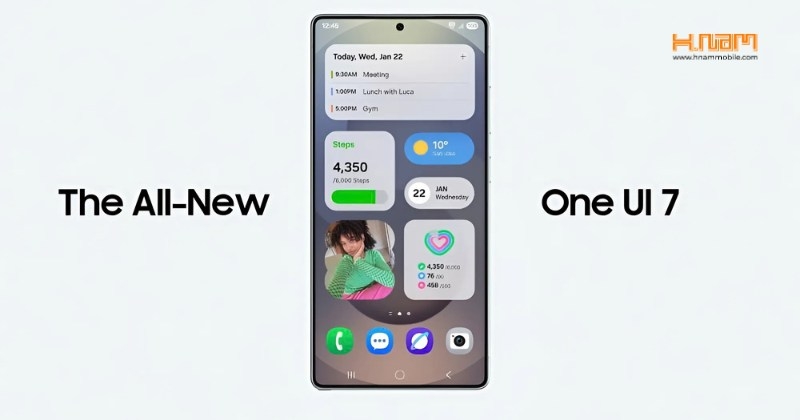
Cập Nhật One UI 7.0: Giao Diện Mới, Trải Nghiệm Mượt Mà Cho Người Dùng Samsung

Hướng Dẫn DFU Trên iPhone Và iPad: Giải Pháp Khôi Phục Khi Thiết Bị Gặp Lỗi

iPhone 16 Series Có Gì Mới? Trải Nghiệm Camera Control – Tính Năng Khiến Dân Chuyên Cũng Mê




